Win10系统设置PIN码和修改、删除取消PIN码的方法
2021-07-12
2068
0
PIN码全称Personal Identification Number,就是个人识别密码,也是一种安全措施,PIN码最早是出现在手机上,就是保护SIM卡的一种安全措施。而Win10也可以设置PIN码,但是如果PIN码输入三次错误,那么电脑就会自动锁定。今天呢就给大家分享一下Win10系统设置PIN码和修改、删除取消PIN码的方法。
操作步骤:
添加PIN码
1、鼠标左键点击“开始“菜单,找到”设置“并打开。如下图:
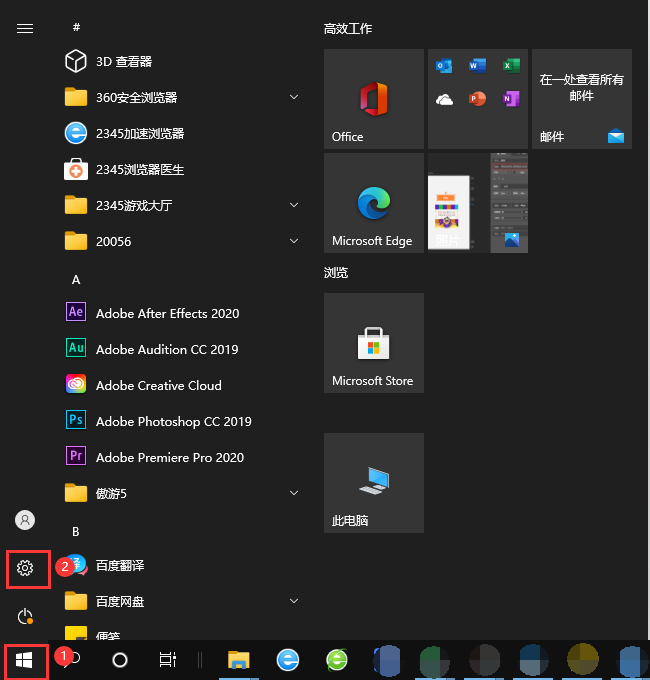
2、点击”账户“。如下图:
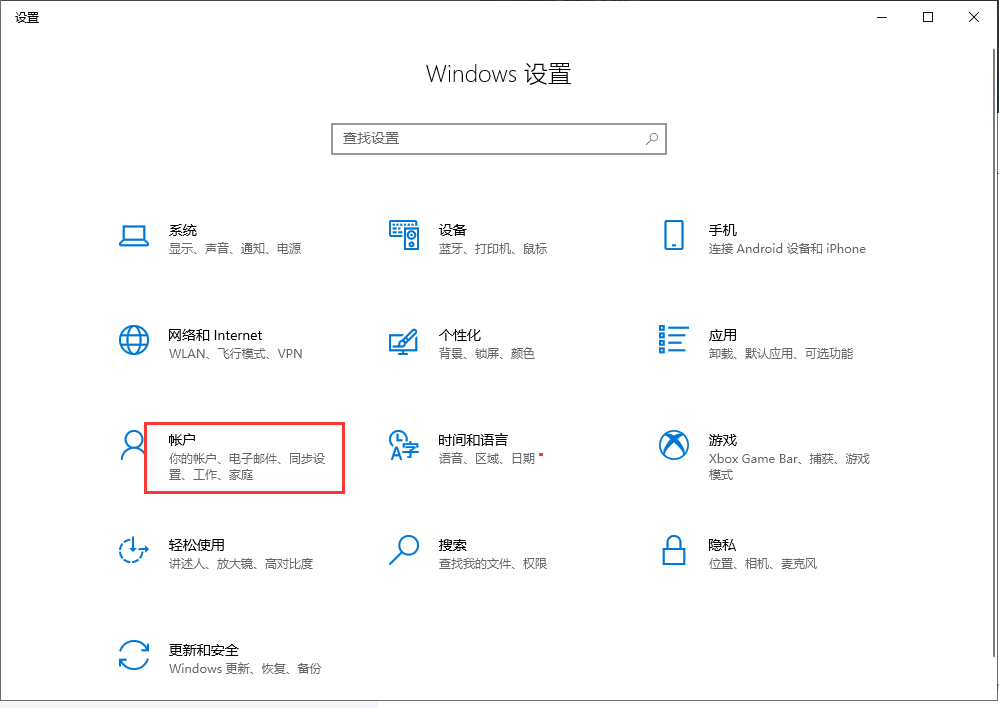
3、在登录选项中找到”windows hello pin“点击”添加“。如下图:
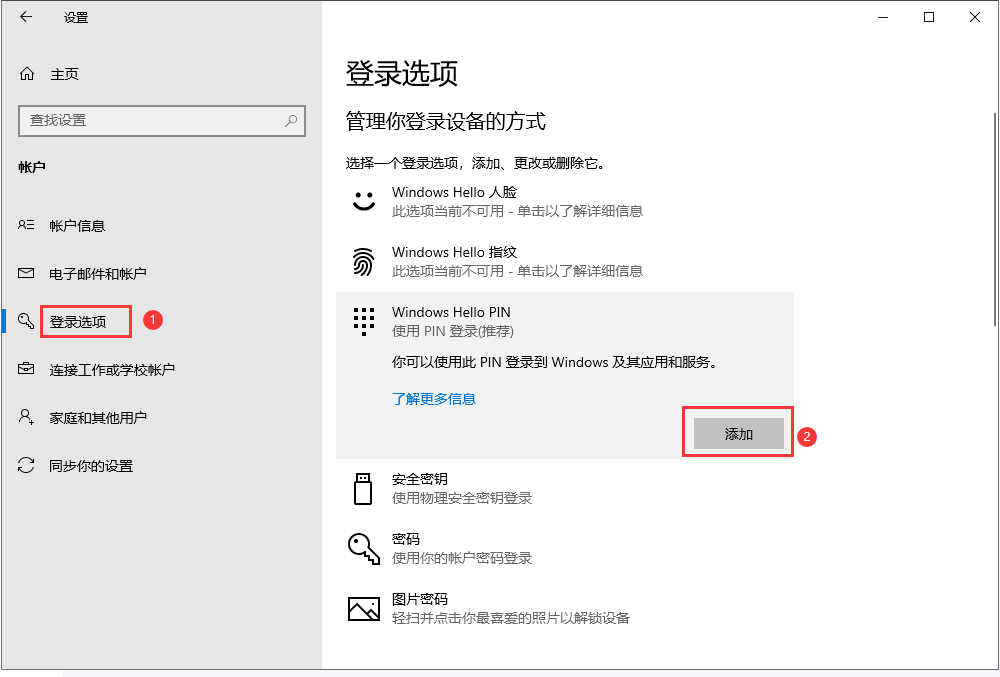
4、输入你的账户密码,再点击确定。如下图:
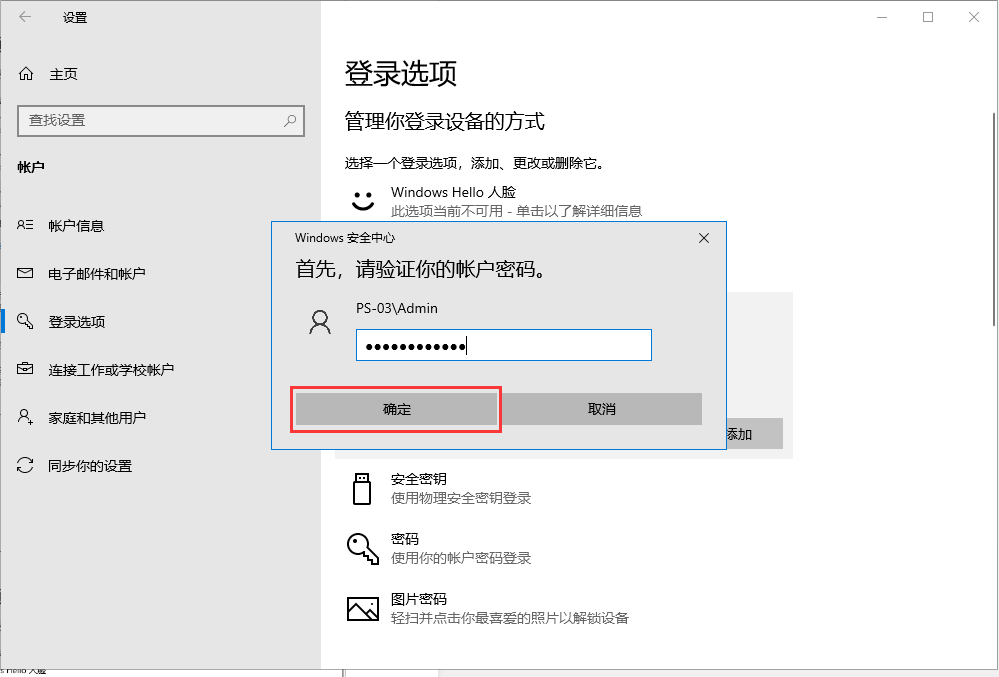
5、再次在设置PIN界面输入PIN码,点击确定。如下图:
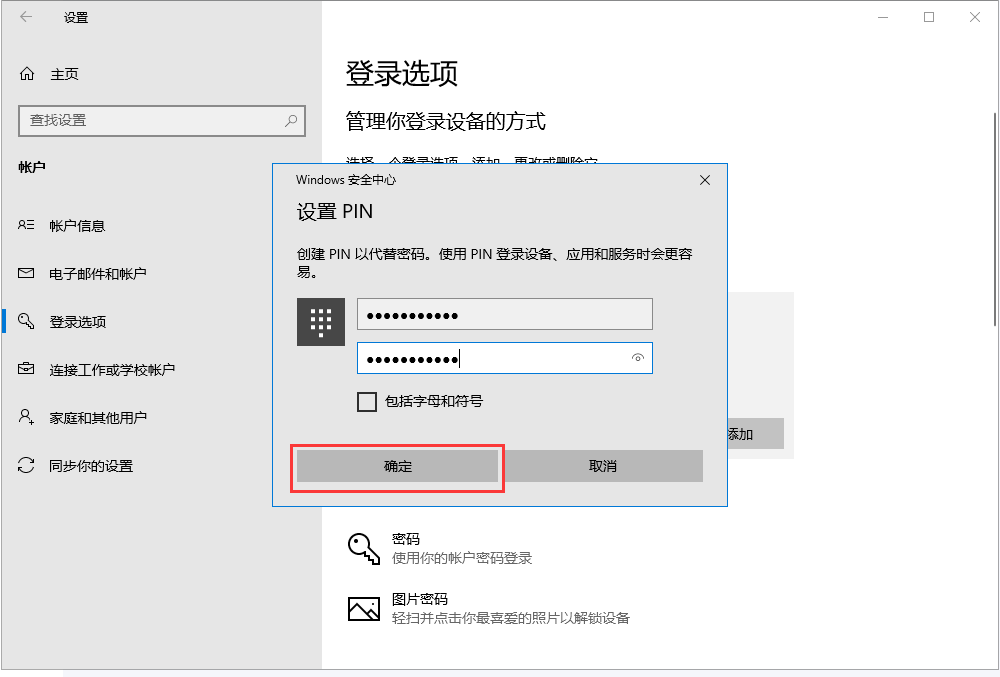
如何删除PIN码?
1、在登录选项界面,找到”windows hello pin"。如下图:
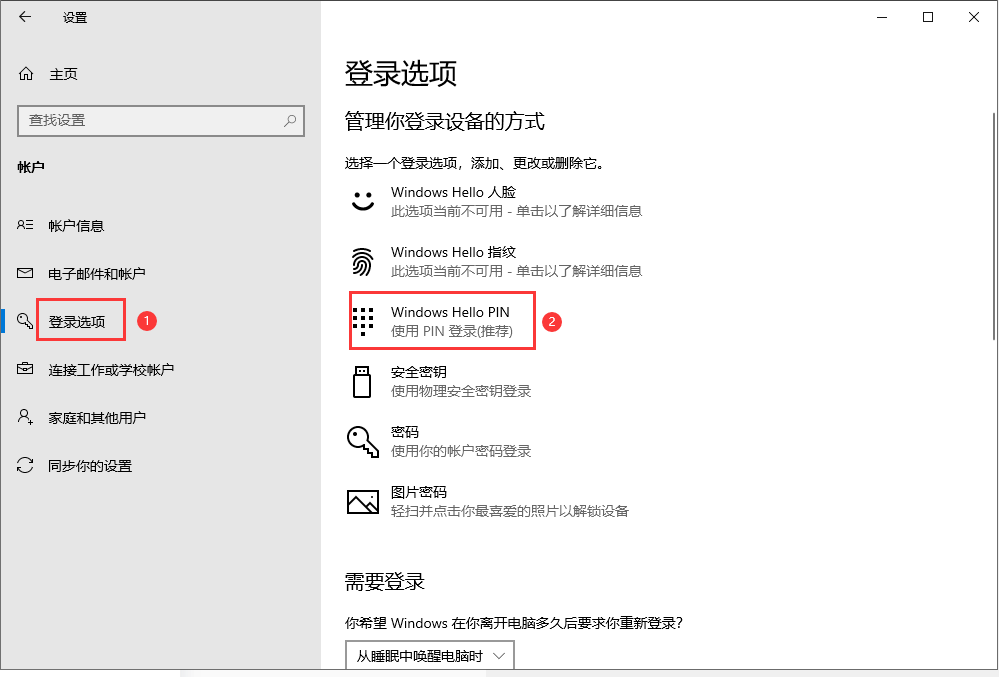
2、在windows hello pin界面,我们可以看到“更改”和“删除”两个选项。如需更改PIN码,我们点击更改就可以了。如下图:
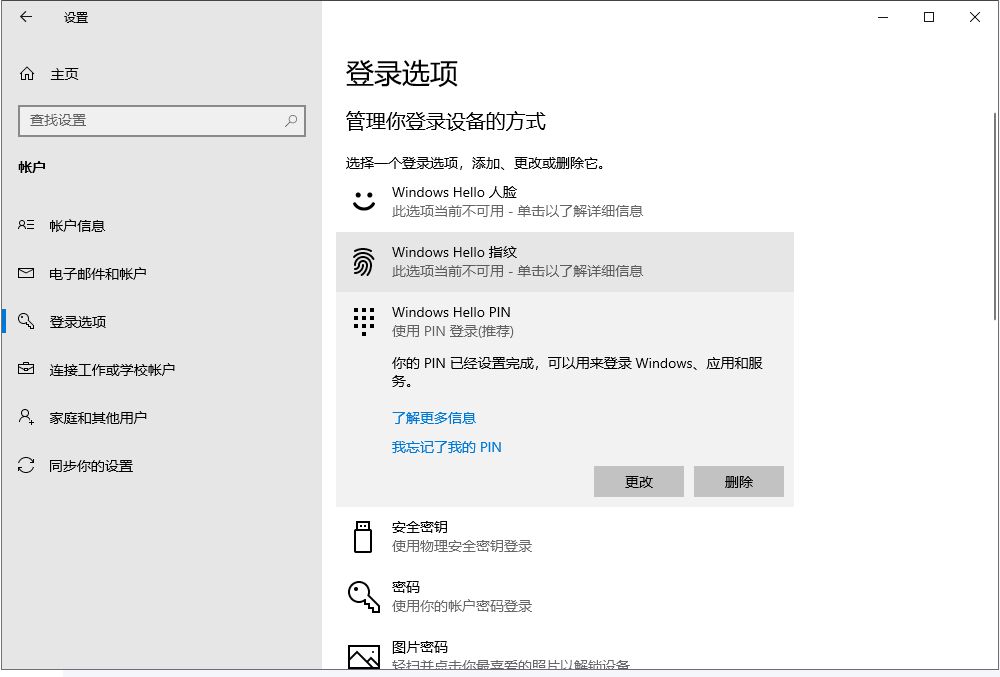
3、这里选择删除PIN码。如下图:
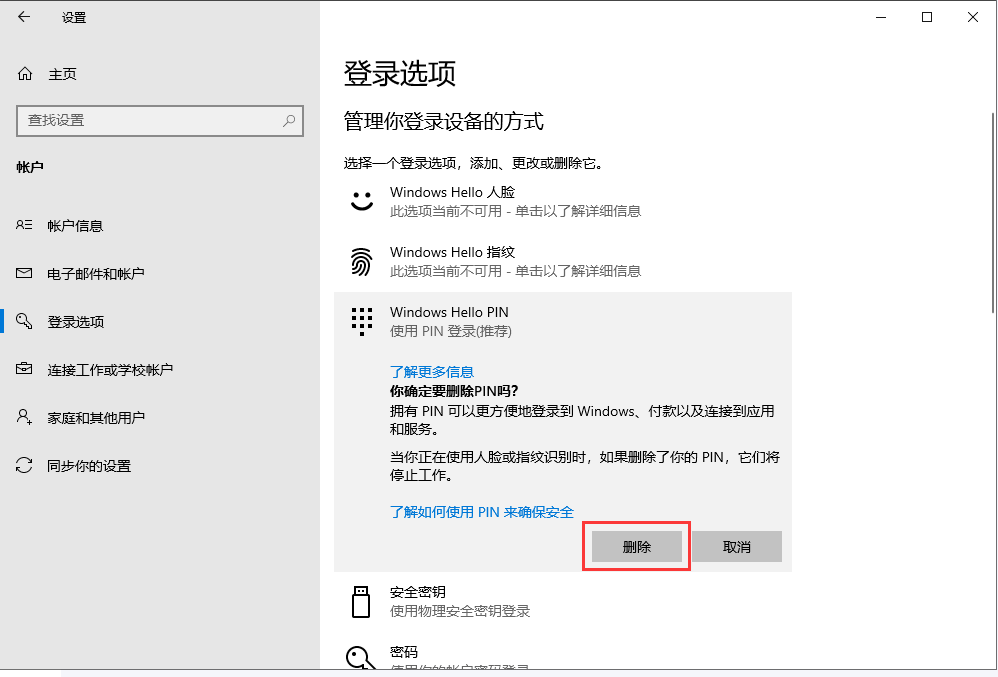
4、这里需要输入账户密码,再点击确定就可以删除PIN码了。如下图:
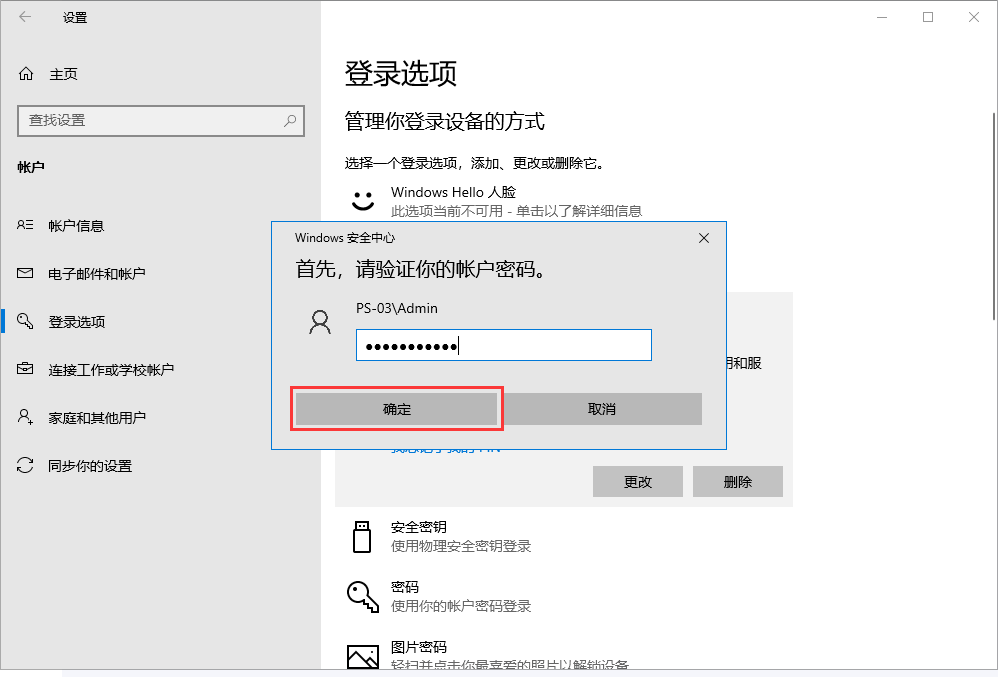
以上就是给大家分享的Win10系统设置PIN码和修改、删除取消PIN码的方法了,有需要的用户们可以参考以上方法进行操作。希望本文能帮到大家。
温馨提示:攀升网站提供的技术方案与您产品的实际情况可能存在差异,请您认真阅读方案并知晓其示风险的情况下谨慎操作,避免造成任何损失。





